1、首先,抠一个雕塑出来,接着转为智能对象。
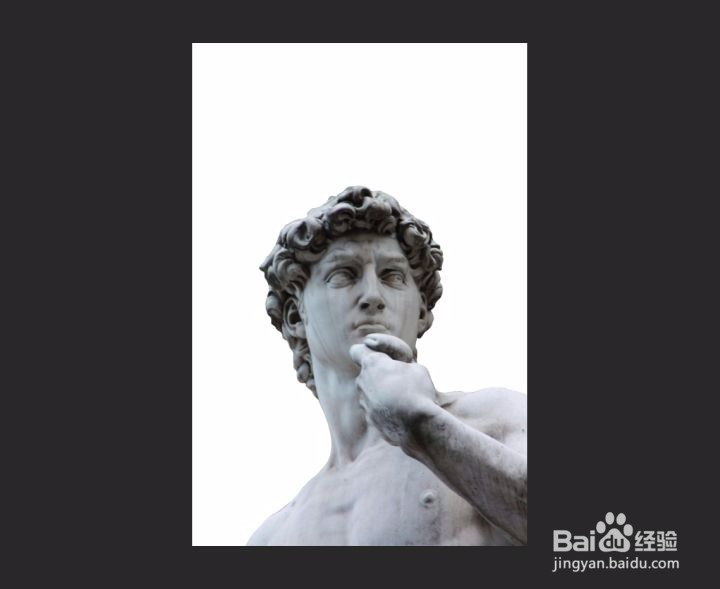
2、因为风滤镜只能设置左右效果,所以把图像旋转90度。接着选择滤镜-风格化-风,选择飓风,左右都设置,多叠加几次才能拉长效果,叠得越多拉得越长。

3、接着把智能滤镜填黑,隐藏效果。
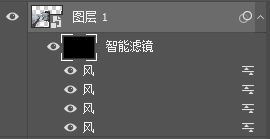
4、接着使用柔和的画笔笔触,用白色涂抹需要呈现效果的部分。

5、调整曲线增强对比度。

6、接着再将之前的雕像再次转为智能对象,旋转摆正,为什么这么做呢?因为直接旋转的话,风的效果并不会一起旋转。然后渐变填充背景增加杂点。

7、新建一剪切蒙版图层,透明度设置10%,模式为颜色加深,渐变填充。
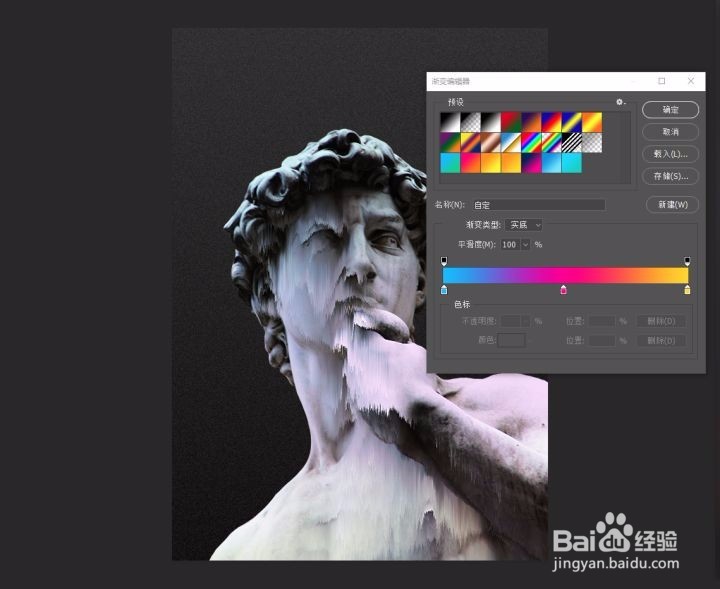
8、最后保存导出

